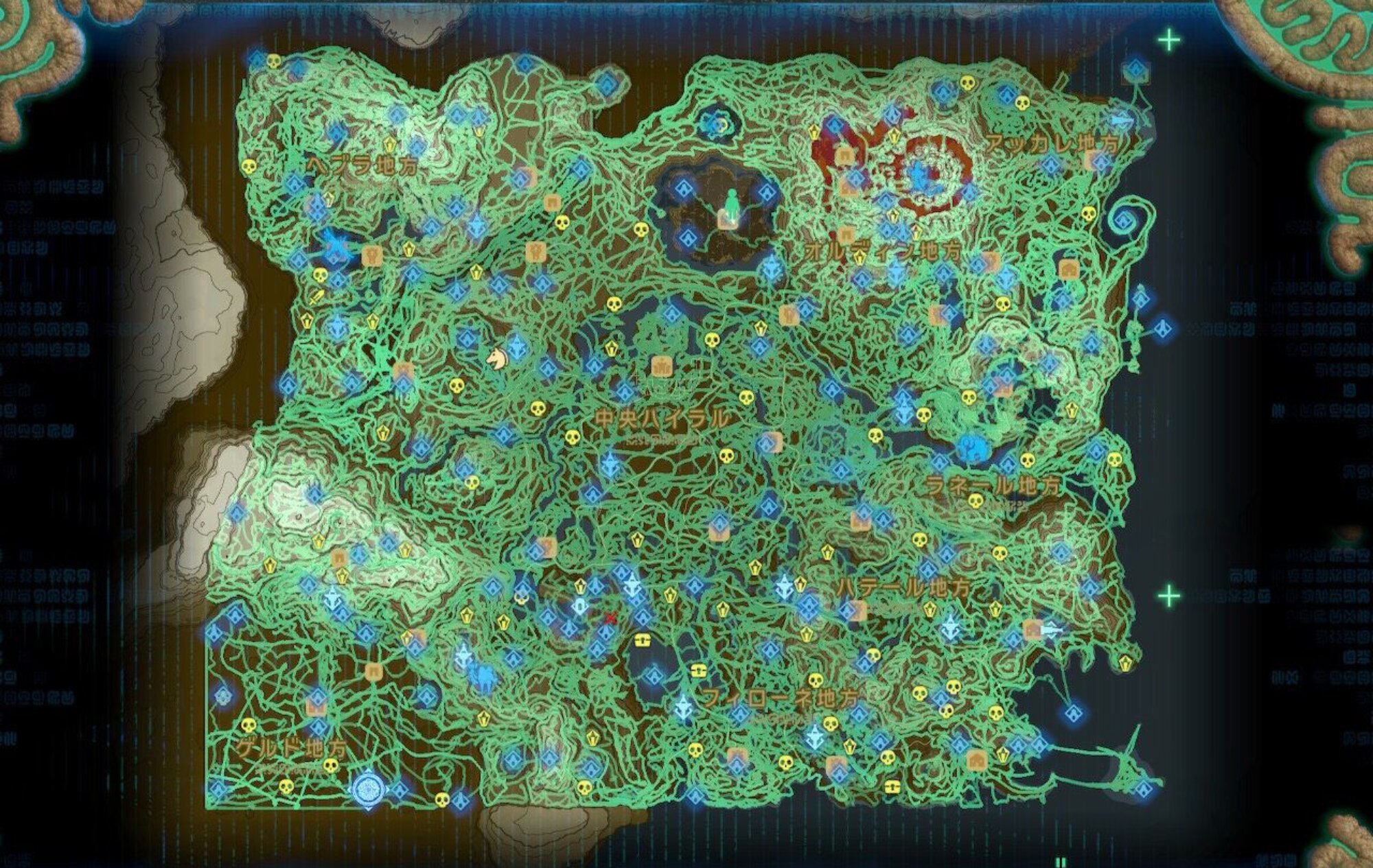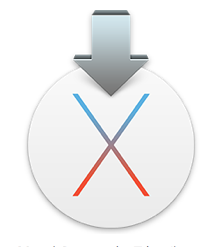今ごろになって10.11 El Capitanを試してみるという感傷的な記事です。最低限の必須ユーティリティが動くのを確認し、常用に耐えうるのか最初の判断のヒントにします(2016-10-27追記)
El Capitanをましに使うことが出来るのかどうか
通常は10.9 Mavericks を使っています。Mavericks が最高だからとか、そんなわけではなく、10.10以降が最悪だからです。Mavericksもそれ以前と比べれば最悪に近いものでした。10.9 を偏愛してるわけではございません。
10.10の呆れた出来映えに完全無視、10.11のあまり変わらなさぶりに普通にスルーしていましたが、ちらほら聞こえる次期OS 10.12の劣悪ぶり、噂では根っこの部分で大きな変更があるらしくアプリケーションの使用に支障を来すレベルになるらしいと聞き、もしかしたら現状維持の観点から最悪10.11環境にしておかねばならないかもしれないと危機感を抱き、ちょっと試してみることにしました。
実はこれまでも余ったディスクに単独で10.11をインストールしてみたことはありました。噂の写真アプリのあきれた出来映えも体感済みです。でも使用中のシステムでは試してないので、今回初めて面倒なフルコピーの後アップデートの形でインストールしてみて、使えなくなるアプリケーションの確認などもしておこうかと。
10.11 El Capitan 登場間もないころは各ユーティリティも対応が遅れ不便もあったでしょうがそろそろ何とかいけるんじゃないのかとやや楽観的なところもありました。確かに、当初対応が絶望的と言われたいくつかのユーティリティが使えるようになっていました。そして思わぬ収穫も。
El Capitan のアイコンを是正する
LiteIcon で アイコンを変更
10.10 から絶望的にダサくなった見た目の問題からです。El Capitan も白呆け系すかすかふわふわデザインでユーザー操作に対する反応も鈍く、ボタンやアイコンの区別が付きにくくかと思えば眩しい極彩色で人を苛立たせます。当初公開されて各地でうめき声が聞こえた真っ青でデブのフォルダアイコンなど、あまりにも酷いのでこれを修正したいと思っていて、そのときのために10.9 のアイコンをあらかじめ抜き出して保存してあり、これが役に立ちます。
LiteIcon.app はアイコンを変更するユーティリティです。当初10.11に対応できない、Appleの何か仕組みのせいで無理、とか言われていました。でも今試してみたらちゃんと動くようです。開発者のたゆまぬ努力に敬意を表します。
これを使用するには一旦コマンド+R再起動してターミナルを起動し、
csrutil enable --without fs
と、入力してリターン、再起動してやる必要があります。こうすることで、根の深いアイコンも変更できます。詳しくはLiteIcon About System Integrity Protection に書かれています。
あらかじめ保存してある10.9アイコンの中から、主にフォルダを入れ替えてやります。落ち着いた色とプロポーションを取り戻せます。
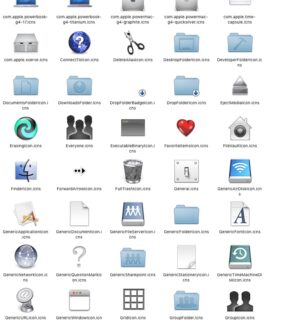
アイコンリソースの在処
アイコンリソースは /System/Library/CoreServices/CoreTypes.bundle/Contents/Resources/ にあります。Mavericksで抜き出しておきましょう。
何?抜き忘れて手元にない?それは困りましたね。私の手元にはありますよ。@NezshiにDMしてくれていいです。
LiteIconを使わなくても、Resources内でアイコンデータを入れ替えてしまえばアイコンは変わります。でもアップデートの時にまた戻るだろうし、システムを直接変更するのもちょっとどうかなと思いますしね。
緑ボタンの狂った挙動を修正する
![]() 10.10から、三つ並んだ信号機ボタンの緑ボタンの挙動が変更され、フルスクリーン化になってしまいました。もともとは「最適化ボタン」だったこのボタン、MacOSのエレガントさの一大特徴であったものですが、これが迷走しだしたのは随分前からです。
10.10から、三つ並んだ信号機ボタンの緑ボタンの挙動が変更され、フルスクリーン化になってしまいました。もともとは「最適化ボタン」だったこのボタン、MacOSのエレガントさの一大特徴であったものですが、これが迷走しだしたのは随分前からです。
「最適化ボタン」はその名の通りウインドウを最適な大きさに整形するスマートな機能を有するボタンでした。最適化による最適ウインドウサイズとウインドウシェードの機能により、Finder は未来を体現できる最高の使い勝手を手に入れていました。
いつのころからか誰が言い出したのかこれが「最大化ボタン」とされ迷走し始めます。「最大にしてどないするんじゃボケカス」と憤っていたのはいつのころだったか。スマートにエレガントに美しく最適化していたこの機能は下品な最大化の波に呑まれます。最大化などという考え方はWindowsのタスクバー、最小化、最大化あたりの影響を受けたものと思われます。まったく余計な概念を取り入れてくれたものです。
ボタンクリックによって無意味に最大になってしまうアプリケーションもあれば、適度に最適化してくれるアプリケーションもありました。つまりいつの間にかこのボタンが何であるのか、開発者もよくわからず、Appleも何も考えず放置していたということですね。一貫性のない混乱状態が長く続きました。
かろうじて最適化を果たそうとプログラムされていたいくつかのアプリケーション挙動がこのボタンを支えていました。しかしAppleの邪悪な決定で、フルスクリーン化という最悪の結末を迎えてしまいました。iPhoneかぶれのAppleらしい何も考えないこの決定で、ほとんどの人は「あ、そう」で済まします。最適化と最大化の混乱が長すぎて、人はこのボタンに必要性や美しさをまったく感じなくなっていたのですね。どうでもいいことの一つになってしまっていたのです。危機を感じたときにはすでに手遅れという名言の一例になりますね。
というわけでフルスクリーン化などというおぞましい機能よりは最大化のほうがまだましなくらいなので、これが修正されるのを10.9を使い続けながら待っていました。しかしいくら待っても修正されない。こりゃこまったなと思っていたら解決できるユーティリティが現れました。
BetterTouchTool はややこしいけど緑ボタンの挙動を修正できる
 BetterTouchToolというものが出てきました。これを使ってフルスクリーン化ボタンとなった最適化・最大化ボタンを元に戻せます。
BetterTouchToolというものが出てきました。これを使ってフルスクリーン化ボタンとなった最適化・最大化ボタンを元に戻せます。
使い方はとってもややこしいです。起動して画面見ると「これ何ですのん」とあきれてしまうほどややこしそうですが、多分多機能なユーティリティです。Quickeysみたいなことが出来るんじゃないかと思いますが詳しく見ていないのでわかりません。
ボタンを修復するやりかただけ、どなたかの記事で見かけました。まずサイドメニューみたいなところで「Global」を選択し、画面上部から「other」を探し出してこれを選びます。画面下のどこかで「+Configure New Trigger」ってのを押します。Triggerってところを見つけて「Leftclick Green Window Button」というのを選びます。それから画面の端のほうに目をやってPredefined Action から「Window Interaction」のさらに「Zoom Window Below Cursor」を選びます。
と、こういうことを我慢して行うと、緑ボタン押してもフルスクリーンにならずに済みます。何というありがたい。しかも無料や。これ必須や。素晴らしい。と、思っていたらいつの間にか料金が発生していました。もちろん料金が発生しようが必須には違いありません。でも何だか支払い方法がややこしくて、私には何が何だかさっぱりわかりませんでした。とことんややこしいソフトです。専門家向けですね。でも必須なのでがんばって登録しました。
ボタン挙動を修正するだけの単機能ユーティリティを誰か作ってくれませんか。
救世主 XtraFinder
 XtraFinder はかつてFinderにタブ機能を付け足すということで人気があったユーティリティだそうです。
XtraFinder はかつてFinderにタブ機能を付け足すということで人気があったユーティリティだそうです。
私はタブ使わないのでまるで興味ありませんでしたが、タブなんかどうでもいいほどにこのユーティリティは救世主でした。
OSX10.9でも常用しています。これなしではMacで仕事や用事などやってられないレベルです。このユーティリティで何が出来るのか、こういうことができます。
サイドメニューのアイコンに色を付ける
![]()
サイドバーかサイドメニューか知りませんが、Appleがアイコンから色を無くしたのはいつのころだったでしょうか。色無しアイコンは全く不便で、咄嗟に捜し物をセレクトできず、いらいらしっぱなしでした。
世の中にはいろんな人種がいます。理系脳の天才たちや、我々のような腐れ画像脳の凡人です。天才たちにとってはアイコンはただの印かオマケなんでしょうか。
例えばですね、ランチャー一つ取ってみても面白いことがわかるんですが、アイコンを並べたランチャーよりspotlightでアプリケーション名をタイプしたほうが早いなんて言う人がおられるんです。私なんかはビックリします。テキスト打つどころか、読むことさえ避けてアイコンや場所を頼りにしているのに。
昨今のAppleのデザイン力の低下は、作っている天才たちが理系脳に偏りすぎているからではないのかと疑っています。彼らにとってアイコンなどは飾りの一種にすぎないんじゃないかと。もっと言えば、使い方がやたら面倒になったり難しくなっていますが、彼ら天才には「使いやすい」「使いにくい」「難しい」などという概念がないのでわからないのではないかと。
まあそんなわけで白黒マークでは見つけにくいし、カラー化を願って巡礼の旅にも出ましたが巡礼では何も解決せず、理系の天才の中でも極めて特殊な凡人の気持ちがわかる天才がXtraFinderというものを開発し、色を取り戻してくれました。
こっそり凄い機能が追加されていた
そのXtraFinderは他にも便利な機能がてんこ盛りで手放せないユーティリティですがこれも10.10や10.11が出たばかりのころは対応が難しいということで暗礁に乗り上げかけていたそうな。でも今では立派に使えます。ちょっとだけ準備が必要です。
LiteIconと同じく、コマンド+R再起動でターミナルを立ち上げ、
csrutil enable --without debug
と入力、リターンして再起動します。これで使えます。
で、10.11でXtraFinderが使えるかどうかテストして「使えたー」と喜んでいたんですが、こっそり機能が追加されているのを見つけました。

これ何て書いてありますか。何て書いてありますか。そうです。フルスクリーンボタンのあれです。ここにチェックを入れると、緑ボタンの修正ができそうです。できました。素晴らしすぎて泣けてきます。ということはあれですね、BetterTouchTool なくてもいけるんですね?
[追記]
残念ながら XtraFinder でボタン正常化できるのは 当然ですけど Finder だけでした。アプリケーションのウインドウでは効きません。BetterTouchTool が必要のようです・・・。こんなのに頼らなければ解決しないのは大きすぎるマイナス点ですね。
[さらに追記] XtraFinderについての記事を書きましたので興味ある方はどうぞ。→ XtraFinderを正常にインストールする方法
cDockでDockの背景を暗くする
Dockの背景が白くなったのは10.9からでしたっけ。私はアプリケーションのUIなどは黒いより白いのを好みますが、Dockだけは10.8のころの暗い背景を好んでいます。好みはひとそれぞれ。
白い背景が気になるんで、これもあれこれユーティリティを試しました。どれもちゃんと動かなかったり、お支払いというかライセンスがせこくて何度も何度もお金をせびってきたり、どうも決定打に掛けていたわけです。それで cDockがきっちり動いてくれるようになってきて、もうこれしかないと常用しております。もちろん10.9でも使用しています。
 cDockも今では10.11できっちり動いてくれるようになりました。これを使うときも確か再起動してターミナルに何か入れたような気がしますがえーとえーと。どうでしたっけ。再起動ターミナル不要でしたっけ。いい加減ですいません。
cDockも今では10.11できっちり動いてくれるようになりました。これを使うときも確か再起動してターミナルに何か入れたような気がしますがえーとえーと。どうでしたっけ。再起動ターミナル不要でしたっけ。いい加減ですいません。
追記: あ。わかりました。cDockの場合はリスタートしてターミナルを立ち上げ、こうです。
csrutil disable
おお。csrutilを完全にdisableですね。潔いです。追記終わり。
で、このcDockにはプリセットもいろいろ入っていて「10.8」もあります。10.8を気に入って使っています。

こんな感じの落ち着いた暗い背景でアイコンもよく目立つ。
[ここでも追記しておきます]
少し時が経ち、cDockはバージョンアップで有料化したのですけど、有料化だけなら歓迎しますが何だか挙動がめちゃ怪しいアプリになってしまいました。ウイルスと見紛うような気色悪い常駐アプリが悪さしまくるんですよ。それでこのユーティリティを使うのをきっぱりやめました。アンインストールに少々手こずるほどの劣悪ぶりでしたよ。ドック背景の色などどうでもいいわ [負け惜しみと共に追記終わり]
Parallels で互換性を確保
 ここで急に仮想化ソフトが登場するわけですが。かつてバージョンが上がるたびに何かが犠牲になっていくというAppleらしさが全面に打ち出され、その都度古いアプリケーションを使う人はあたふたしておりました。今でも当然ながら大事な用事でMacを使ってる人はおいそれとOSのバージョンを上げたりしません。古い機種を大事に持っている人も多くおられることでしょう。
ここで急に仮想化ソフトが登場するわけですが。かつてバージョンが上がるたびに何かが犠牲になっていくというAppleらしさが全面に打ち出され、その都度古いアプリケーションを使う人はあたふたしておりました。今でも当然ながら大事な用事でMacを使ってる人はおいそれとOSのバージョンを上げたりしません。古い機種を大事に持っている人も多くおられることでしょう。
仮想化ソフトは最初マニア向けのお遊びみたいなアプリケーションでしたがいつの間にか立派なひとになって、今では十分すぎるほど実用的です。これこそ手放せないアプリケーションのひとつです。
残念ながらクラシック環境を動かすことは出来ませんが、10.5 server 以降が使えるので助かります。私は10.6以降しか持っていませんが、古いアプリケーションの古いデータを扱うとき大変役に立っています。
Appleのソフトなんか特に酷いもので、同じ名前のバージョン違いが白紙アイコンどころかなぞのunixファイルに化けてしまうほど互換性ないんですよ。soundtrackとか。何だこれは何だこれはと思うような謎のunixアイコンが過去のOSで普通に開ける、このありがたさと言ったら。

ParallelsのサイトではWindowsが実行できるとばかり囃し立てていますが、実際の話MacOSの保存に最適です。
例えば課金制度のAdobeから逃れるようにParallelsでCSの古いバージョンを使っている人もいることでしょう。今のところCS6が使えていますがいつ動かなくなっても平気なんです。Illustratorなんか印刷の版下にしか使ってないから、他のソフトで作って最後の配置だけIllustratorでやれればいいんで、仮想環境でも我慢できる範囲なんですね。
そんなわけで用意周到なのでParallelsに、さっきMavericksをいちおう追加しておきました。もちろんフルサイズの現行メイン環境をずっぽり入れております。ハードディスクの容量めちゃ食いますがどんとこい。

もともとは弥生を使うために導入したんですけどね。
ParallelsにMacOSをインストールするとき気をつけること
Parallelsの仮想Macは便利なものですが、作成するのに注意点があります。それは「可変サイズディスクに対応してない」ということ。最初小さなサイズで、あとから容量を増やしていけるという触れ込みですが、そういうことはできません。あれ仮想Macに関しては嘘です。
最初にうまく仮想Macを作れても、あとから自分システムを追加することもできません。容量が増えないから。ディスクユーティリティで確認すると、最初に設定した容量分を確保しているように見えますが、拡張しようとするとエラーとなります。どうやってもハードディスクを増やせませんので、事前に準備が必要です。
長くなりそうなので要点だけ書きますと、起動ディスクとは別に容量を確保した仮想ハードディスクをひとつ作り足してそちらにインストールするということになります。
最初気にならなかったけどしばらくして気になって気になってイライラする事柄
それはSafariなんです。Safari。何だかんだと言いながら使っています。一番しっくりくるのは間違いありません。Safari が悪くなってきたのはバージョン5の後くらいからでしたか。お気に入りだったRSSの機能が削られ、その後はフォントすら変えられないとか、いろいろ文句ありました。文句ありましたが、ChromeやFireFoxではやっぱり常用できないんですよ。UIまわりがちょっとね、あれなんで。ただChromeは一部機能がすごくて、時々必要に迫られて使います。
そんな話がしたいんじゃなくて。10.11のSafariがムカつくんです。何でこんなことになってしまったのか。ほんとイラつくしムカつくし。何のことかというと、やっぱりUIまわりです。
Safari タイトルバーがない

タイトルバーがないんです。なんですかこれ。MacOSのUIデザインを根底からぐだぐだにしてしまいました。タイトルバーがないから掴むときに緊張が伴います。掴みにくいし動かしにくいし、そのウインドウが何なのかパッと見てわからないし、この劣悪なデザイン改悪の犯人だれですか。
最初、まさかタイトルバーがないなどと想像もできず、この使いにくさは何でだろうと考えてしまったほどです。みんなこの件で怒ってる人いないの?なんでなんで?
いろいろ作ったり構築したりする加減で、たくさんのウインドウがあちらこちらに散らかるんですが、タイトルバーがない不自由さ不便さおぞましさ劣悪さをスルメのようにじわじわ味わっています。ひどく効率悪くなりました。
こればかりはユーティリティで何とかなるとか、そんなレベルではないし、Appleが心を入れ替えない限り直ることはないでしょう。

仕方なしに「ツールバーをカスタマイズ」で左側にスペースを二つ並べて掴む場所を確保しました。
![]()
Safari URLの欄が短い、ツールバーのバランス悪い
URLや検索語を入力する場所あるでしょ。あれが狭いんです。ウインドウを広げても追随して伸びてくれません。短かすぎてほんとに使いにくいです。
URL欄が短いのはあれですか。短い分、さっきやったみたいにスペース置いてウインドウを掴むときにタイトルバーの代わりに使うためですか。なんという本末転倒、なんという破廉恥な考え。
そしてURLの欄が短いこともあって、ツールバーのバランスが汚いのも気になります。

配置に美しさがなく汚らしいです。タイトルバーがないおぞましさをまたもや痛感します。
それ以外にも細かいところではブックマークバーがセンター寄せになったとか、いろいろ文句あります。
そうそう、ブックマックバーの横にサイドメニューを表示するボタンが以前ありました。

これがSafari 9 ではなくなって、別のボタンで代用せよと、こうなりましたね。これは酷い。不要なトップサイトのボタンは元の位置のままなのに。この邪魔で鬱陶しいトップサイトのボタンを消す方法がありません。

どこのあほが考えたUIデザインですか。
タイトルバーがなくなった弊害として、信号機ボタンが本来の戻る・進むボタンの位置にふんぞり返っていて、誤クリックを誘発しますし、何とも無茶苦茶です。
UI崩壊は最近のAppleの特徴で、全体的にとても使いにくくなっています。昔はMacと言えば使いやすいが売り文句でしたが今はそういうのありません。
でもSafari 9 にもいいところがあります。メディアクエリに対応したレスポンシブモードです。これ、Chromeには前からありましたがSafariに付いてくれるとありがたいです。

それからバージョン5でなくなったRSSの機能がこっそり復活しているようですね。もの凄く見にくくて酷いデザインですが。でもないよりあったほうがいいので10.9のSafariでもやってくれればいいのに。
Finder 白くてふわふわでしゃきっとしない
Finderは相変わらずしゃきっとしませんね。この改悪はMavericksからだったように思います。なんか薄くてふわふわして、文字も薄くなって見にくくなったし、そのせいでついマウスクリックに力が入ってしまうことに気がつきました。操作に対する反応がとても悪いのはMacOSXの伝統でもう諦めていますが、どんどん酷くなります。
システム環境設定の「アクセシビリティ」で「コントラストを上げる」にしたら突如しゃきっとしますが、今度はしゃきっとしすぎて、これはこれでどうかなと思わなくもないです。でも漢字Talk をちょっと思い出させてくれるかわいい黒枠で、悪くないですね。どうせ馬鹿みたいなデザインになったんだからこれくらいがちょうどお似合いです。

アクセシビリティの「コントラストを上げる」の下には「透明度を下げる」があります。コントラストを上げなくても「透明度を下げる」は必須ですね。薄ら透明の視認性悪いのがデフォルトとはとことん落ちたものです。

Finderの挙動はMavericksよりきびきびしているようにちょっと感じます。というかMavericksのFinderが重すぎるのではないでしょうか。ほんとマジMavericksのFinderは酷い遅さですから。リスト表示の不出来も目立つし。
フォルダアクションやAutomatorの自動処理をいくつか作っています。この処理がMavericksよりきびきび動くように感じられますね。
Finderに関しては一長一短かと思えました。MavericksのFinderが劣悪すぎて、むしろEl Capitanのほうが良く思えます。ボタンデザインはひどいですが。
その他の
写真アプリ
使いにくいとか使いやすいという概念を持たぬ人がいかにも作りそうな使ってイラつく写真appは全部の写真をiCloudに預けるのが前提というトンデモアプリ。機能的には単なるiOS写真アプリのMac版ですね。画像編集に関してはプラグインも充実してきましたが画像管理としてはどうにもなりません。
ただ、では他のメーカーが良いものを作ってるのかというとこれが絶望的でどうにもならないというのが現実です。
iPhotoが登場したのが2002年頃、Appleの写真アプリは15年近く一気に後退してしまいました。
Aperture
![]() 10.11でApertureに起動不可マークが付いてて焦りましたがアップデータが用意されていて、更新すると使えるようになりました。
10.11でApertureに起動不可マークが付いてて焦りましたがアップデータが用意されていて、更新すると使えるようになりました。
Apertureが使えているしCS6も使えている。CS5はちょっと挙動が怪しいが使えてないわけでもない。他に常用しているアプリケーションも今のところ問題なく動いてます。特殊なユーティリティすら動いてますもんね。そういう意味では、El Capitanはわりとイケてます。
iCloud
iCloudには痛い目にも遭いましたので、片足をちょっと付ける程度の使い方で押さえています。とてもこのようなものに依存するわけにはまいりません。いつ何時大きな仕様変更があってポイと切り捨てられるかわかったもんじゃありません。
私は10.9、10.6.8、iOS7もばりばりの現役で使っていますから、iCloudをアップグレードせよみたいな指令をひとつたりとも聞くことが出来ません。うっかりアップグレードしたら各機器の連携が全滅です。気をつけないと何かの拍子に「ドライブつかいますか」「メモをアップグレードしますか」と聞いてくるんで、やっちまったらTimeMachineでも戻れません。気をつけております。
iTunes
iTunes はバージョン10をピークに下降の一途を辿っており、迷走と混乱の代表格、着実にダサく使いにくくなっております。これそのうちなくなると思います。昔はiPhotoなどと同じく、革新的で最高級の使い勝手を誇り未来を提示して人の暮らしを根こそぎ変えた歴史に残るアプリケーションでした。
今では起動するのも面倒、使い勝手最悪、機能の詰め込みすぎで何が何だかわからないお化けとなってしまいました。もうSound Jamに戻してほしいくらいです。
iOSにはiTunesがなく「ミュージック」というこれもととこん使いにくい再生アプリが付いています。iTunesも「写真」と同じくそのうち「音楽」なんてアプリに落ちぶれはてるんじゃないでしょうか。
Final Cut Studio
 Final Cut Studio は、Motion が起動できなくなりました。Final Cut Pro 7、波形編集の神業Soundtrack Pro、Appleが見捨てたDVD作りに不可欠DVD Studio Pro は引き続き使用できます。やれ助かった。
Final Cut Studio は、Motion が起動できなくなりました。Final Cut Pro 7、波形編集の神業Soundtrack Pro、Appleが見捨てたDVD作りに不可欠DVD Studio Pro は引き続き使用できます。やれ助かった。
仕方なしに Motion だけ新しいのを買いましたが、FCPとMotionの連携は断ち切られたまま改善されておらず、失われた連携は復活の兆しすらありません。ここが非常に残念なところです。
Motionは案の定使いにくさがアップしただけでこれまで切り離せて好きに並べられたツールウインドウを動かすこともできなくなりました。不自由感が剥き出しです。でも内部的にはちょっとましになっていて、落ちる頻度が少ない・・・・かな。どうかな。
阿鼻叫喚の地獄絵図で世間を騒がせた Final Cut Pro Xはその後アップデートを重ねて人によっては「十分使えるようになった」と言わしめておりますが、もっと広い世間では最早相手にされていない模様。これも先行きの怪しいソフトと思われています。
Apertureを切り捨てた罪の大きさは計り知れません。プロ向けアプリケーションすべてのユーザーに対して「いつか捨てるのでは」と不信感を植え付けました。そしてそれは杞憂ではないように思えます。
[追記]
Final Cut Studioのことも追記しておきます。一見、普通に使えますがタイムテーブルに「送信」が入ったものがエラーになったり、古いQuickTimeムービーが認識されなかったり、少しは問題もあるようです。長くFinal Cut Studioを使っている私のような人はいつでもMavericksかそれより古いOSで起動できるシステムを保存しておいたほうがよさそうです。
Logic Pro X、MainStage 3

Appleのソフトウェアはもう近年ずっと劣化と退化の繰り返しです。QuickTIme PlayerにFCPX、iWorksに写真に音楽、どれもひどいですがLogci Pro Xだけは良い更新を行っています。いろいろ削られた機能もあって手放し絶賛というわけでもありませんが他のひどさに比べてほんといい出来です。
というわけでLogic pro X もApertureのように「いつかポイと捨てられるプロアプリ」という気がします。信用はできません。でも開発チームが孤高のプロ集団なのか、こいつだけはきっちりアップデートされています。10.10以降が必須のアップデートもあって、OSをアップデートする理由の一つに十分なります。
 MainStageというアプリケーションがあります。こいつも優れもので、取っつきは悪いのですが他に代替のないめちゃ使えるソフトです。ずっと持っていましたが、真面目に使ったのはつい最近のことなんです。ただし「3」になったのは随分前のことで、「4」になる気配もありません。現在のところ最新のバージョンは10.9.5向けの3.2.4。頼むぜ開発チーム。でもポイ捨てかもなあ…
MainStageというアプリケーションがあります。こいつも優れもので、取っつきは悪いのですが他に代替のないめちゃ使えるソフトです。ずっと持っていましたが、真面目に使ったのはつい最近のことなんです。ただし「3」になったのは随分前のことで、「4」になる気配もありません。現在のところ最新のバージョンは10.9.5向けの3.2.4。頼むぜ開発チーム。でもポイ捨てかもなあ…
余談ですがこのアプリアイコン、普通のアイコンサイズで見ると野球選手か釣り人に見えるんですよねえ。ちょっとイケてませんね。
オーディオインターフェイスドライバ(AudioBox 44 VSL)

音楽絡みの続きで言うと、Presonusのオーディオインターフェイスを使っています。AudioBox 44 VSLという機種です。

Presonus AudioBoxの売りと言えば「OSをバイパスしカーネルレベルで実行するPreSonus Virtual StudioLiveソフトウェアが用意されています」(PreSonus AudioBox 44VSL概要 – MI7 japan) というわけですが、このソフトウェアが10.11では動きません。
ドライバは何とか10.11に対応したようですが、全く別のソフトウェアに切り替わっています。注意しないといけないのは、単に新しいドライバをインストールすればいいというわけではなく、旧ドライバが残っていると駄目なので事前にアンインストールしなければいけないというところです。最初これを知らず「使えねー」と思っていました。AudioBox 44VSL Downloads ダウンロードページにでっかく注意書きがされています。
新しいドライバはユニバーサルコントロールというわけのわからないソフトウェアになっておりまして、旧ドライバを削除するのもめんどいし何かとハードルが高い感じです。
ですが結果的に問題なく動作することを確認しました。むしろ旧ドライバよりも安定しているように感じます。Mavericks+旧ドライバではいつの間にかオーディオ設定が変わっていたり、Logic Pro で指定したアウトプットに追従しないなどのトラブルが付きまとっていましたがそういうのが激減しました。
OSをバイパスして颯爽と仕事をするVSLは魅力でしたが、それが使えなくなったから何か大きな損失があったかというと、あまりそんな感じがしないんですよね。
メインとしてEl Capitan を使うのかどうなのか
で、結局どうなのか。MavericksからEl Capitanにメイン環境を移行するのかしないのか。
移行するメリットは確かにありました。
- Finderの挙動がMavericksよりはきびきびしている
- 自動処理がMavericksより速い
- Safari にレスポンシブモードが付いた
- Logic Pro Xなど、先行き怪しいプロ向けアプリの更新がされている
デメリットも確実にあります。
- Safariにタイトルバーがなくツールバーのデザインも酷いし遅くなった
- デザイン、UIが劣化
- Adobe CS が不安定
- 使ってて不愉快
しかしアイコンやFinderの酷さは必須ユーティリティでいくつか改善できることが確認できましたので、最大の障壁は取り除かれたと考えられます。
Safariの一長一短は悩ましいところです。
メリットでもデメリットでもなく普通に移行してよい互換性の理由も多くあります。互換性についてはほとんど問題ないとわかりました。
- Adobe CS5~6が何とか使えてる
- Apertureが普通に使える
- FCSも連携などで過去ファイルに問題がある以外はまあまあ普通に使える
- その他ちょっと一般的でないいくつかの常用ソフトも動いた
- 全部は試していないがいざとなればParallelsがある
機能より見た目重視なんです。見た目がきらいだとイラついて長時間使う気も起きず、気だけでなく本当に使うのをやめてしまい支障を来します。どれほど機能が劣っていても使っていて心地よいほうを選ぶという気質は病的なレベルですが治りません。
AppleのデザインやUIは年々退化、劣化を繰り返していますが、哀しいかなそれでも他を使うよりましであるという、それは事実ですので多分ひとより遅れてじわじわペースであるもののアップデートしていくことになるでしょう。
バックアップについて
移行しますが移行前のシステムまるごとバックアップ取ります。
TimeMachineが出てきて以降、TimeMachineだけ十分であるなんて思っていたこともありましたがそんなことはなく、ときどき保管するためのバックアップをしておかないと大変な目に遭います(バックアップは人為ミスを想定しないと…)
かといって光ディスクでのバックアップは容量的にも時間的にも無理があります。で、ちかごろは2.5インチハードディスクというものを使うようになってきました。 Amazon: 2.5 HDDの検索結果
2.5インチHDDはすっかり価格も安くなって、ケースもかなりお手頃です。ですので2.5HDDをバックアップメディアがわりに使います。保存したあとはケースから抜いて保管するも良しケースごと保管するもよしです。1TBあればシステムとユーザー丸ごとコピーもできますし、そのまま起動ディスクにだってなります。こうしたことが可能になったのもUSB3.0の速度のおかげです。Thunderboltは何やってんだと思いますね。
ということでシステム・ユーザー丸ごと起動ディスクを1TB2.5インチに保存して、安心してOSをアップデートすることが可能となりました。
ユーザーフォルダの肥大化に注意する
ちょっとだけ注意するのはユーザーフォルダです。これ、放っておくと容量膨れあがります。私はなるべくユーザーフォルダにデータを置かないようにしています。iTunesやApertureのライブラリをはじめ、DropBoxやその他普通のデータ、ほとんど他のディスクを使用しているのでユーザーフォルダの容量が比較的最小限に保てています。かんたんバックアップの前提として、ユーザーフォルダの軽さは必要と思います。Parallelsに丸ごと仮想環境作るときも、なるべく1TB未満、可能なら500GB程度に抑えたいですしね。
[その後]
大事なときに使う Logic Pro のアップデータが10.10以上の対応となってしまい、最新版を使うためだけに引き続き別パーティションにて El Capitan を試用していますが、日常的にはやはり Mavericks のままとなっています。
10.11、使って使えなくもないが、そのためにシェアウエア入れるとかあれこれ工夫するとか無駄な労力をわざわざかけるのが馬鹿らしいと思えてきたからです。労力に見合うすばらしいOSの機能があるかというと、そんなのほとんどないのですね。何かありますか? Mavericksは大したOSじゃありませんが見た目が優しいので長時間作業してても平気です。これが最大の利点で10.10以降にはないものです。
Aperture も Soundtrack Pro も FCP Adobe CSもどうせ今後アップデートないし、かろうじて現役で将来が危うい Logic や MainStage の更新次第で、そのときにまたゆっくり考えようかと思っております。
[追記オマケ]
10.12 Sierra
世間では10.12 Sierraが出たという話ですが出たばかりなので当分は様子を見ましょう。いろんなユーティリティも未対応、XtraFinderも動かないそうですし。
少なくとも何度かアップデートを経てサードのユーティリティが対応してからでないと試す気も起きません。
CSが動くという報告
おっとそう言えば最初から諦めてたAdobe CSについて朗報がありましたね。Sierraで動くそうです。なるほど裏技っぽいのですね。
しかしあれですよ、CSが動くんならちょっと話が変わってきます。どうなんでしょうね。とりあえずこの記事を貼って記録残しておきます。→ 2016-09-21 macOS Sierra (10.12) で Photoshop CS6 / Illustrator CS6 を使う – TeX Alchemist Online
天才はいろんなことを見つけたり発見したり検証したりすごいです。どこぞの感傷的なデジタル部活(ここじゃここじゃ)とは大違いですね。